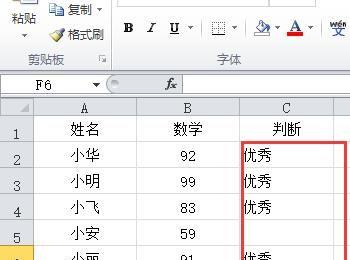我们经常会用Excel来制作表格,有时候需要根据表中的具体数值做出相应的判断,人工去做不现实且容易出错。今天,小编就来教大家在Excel中使用IF函数进行精准判断。
操作方法
-
01
首先,我们打开电脑,找到Execel2010
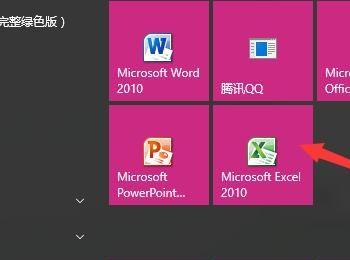
-
02
鼠标左键双击图标,打开软件,其界面如图所示
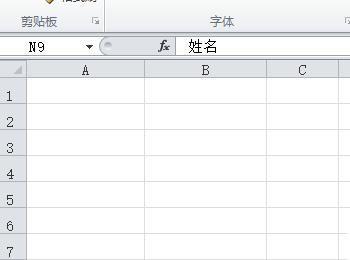
-
03
输入需要进行判断的表格
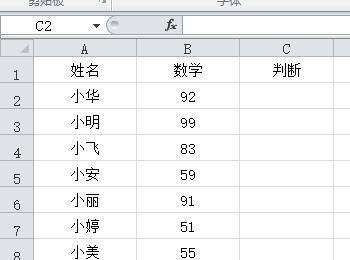
-
04
在“判断”下面的单元格中输入【=IF(】
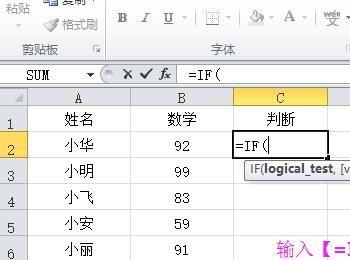
-
05
选中小华的数学成绩“92”,这时右边会弹出“B2”
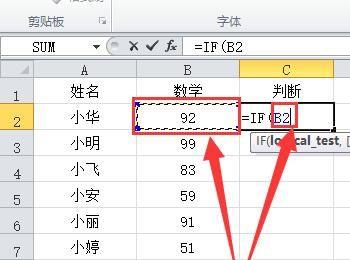
-
06
在“B2”后面输入【>80,”优秀”,】(可根据自己的需求适当修改)
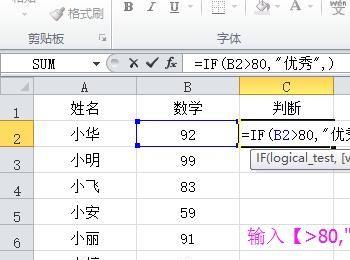
-
07
接着我们再输入【“”)】
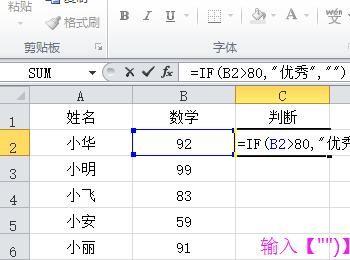
-
08
按enter键确定公式,如图,IF函数就完成了判断
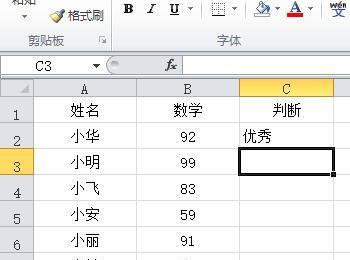
-
09
选中“优秀”单元格,将光标移到单元格右下角的位置,等待光标变成一个小十字架

-
10
当光标变成一个小十字架后,按住鼠标左键,往下拖动鼠标,直至选中所有需要输入判断结果的单元格,然后放手,如图所有的数据就全判断好了